Cómo borrar todos los mensajes de Facebook Messenger a la vez
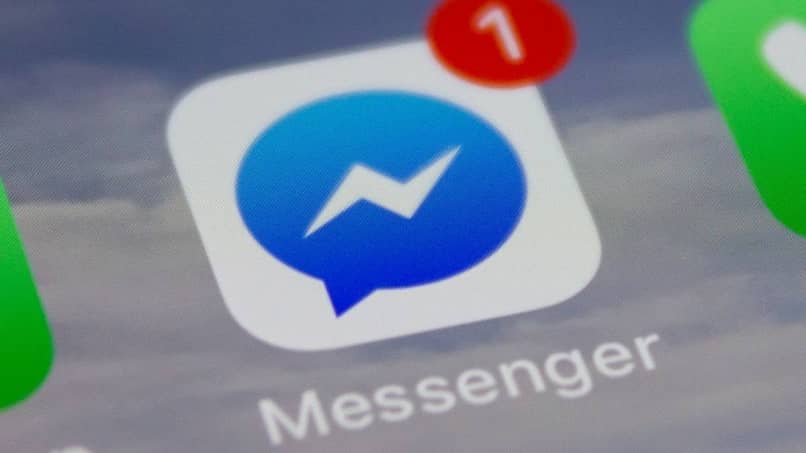
En el artículo de hoy vamos a ver cómo eliminar de una sola vez todos los mensajes de Facebook Messenger. En muchas ocasiones tenemos demasiados mensajes antiguos acumulados. No es una mala idea realizar una “limpieza” de dichos mensajes cada cierto tiempo.
Desde Google Chrome puedes hacerlo en cuestión de pocos segundos. ¿Te imaginas el tiempo que podría llevarte eliminar conversación por conversación? Gracias a una extensión bastante útil podrás borrar todos los chats de Messenger de una sola vez.
Sin dolores de cabeza, sin perder el tiempo y en menos de cinco minutos. Veremos un tutorial detallado en pocos pasos para que puedas rápidamente borrar todas las conversaciones de Facebook de una sola vez.
Gracias a esta clase de extensiones es posible realizar varias tareas complicadas de forma sencilla. En esta ocasión el plugin que instalaremos para Chrome se llama “Eliminar todos los mensajes para Facebook” y es increíblemente eficiente, ya que en cuestión de segundos es capaz de borrar todo lo que tienes acumulado en Messenger.
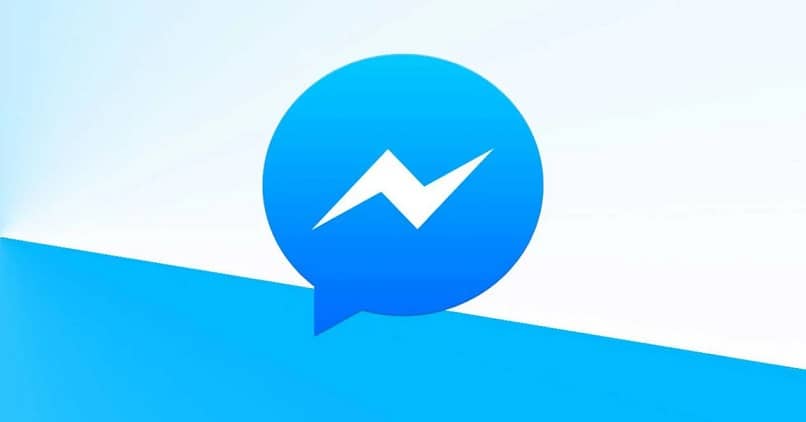
¿Es posible eliminar todos los mensajes de Facebook al mismo tiempo?
Como tal no es posible eliminar todos los mensajes de Facebook al mismo tiempo, ya que hasta ahora la aplicación no ha creado esa innovación, si no que debemos eliminar los mensajes que deseemos uno por uno.
Pero si existe una posibilidad de eliminarlos pero no porque la aplicación lo permita, simplemente, porque debemos utilizar una extensión de Google Chrome, que más adelante les explicaremos como es su uso específico, es una gran ventaja al poder hacerlo, ya que nos ahorra tiempo y por supuesto sería una forma mucho más eficiente.
Extensión que me permite borrar mensajes de Facebook Messenger a la vez
Dicha extensión es la nombrada anteriormente, siendo una herramienta muy útil para quienes desean obtener la inmediatez al momento de realizar la función de eliminar mensajes de Facebook Messenger al mismo tiempo, seguidamente te daremos los pasos exactos para hacerlo.

Desde el ordenador
Para poder eliminar todos los mensajes de Messenger es fundamental que lo hagas desde un ordenador. Ya que vamos a necesitar usar Chrome y también una extensión para el mismo. Por lo tanto, para borrar de una vez todos los mensajes de Messenger no se puede hacer desde el móvil.
Si por algún motivo no tienes instalado Chrome, puedes hacerlo desde su web oficial. No demora más de cinco minutos entre la descarga e instalación. Además, estamos hablando de uno de los mejores navegadores web para ordenadores. Es fundamental que lo tengas instalado.
Una vez que tengas instalado Chrome vamos a ir al navegador e instalar la extensión Eliminar todos los mensajes para Facebook. Una vez abierta la web store vamos a presionar en “Añadir a Chrome” es el botón azul que aparece a la derecha.
Ahora bien, instalada la extensión, deberás ingresar a Facebook con tu nombre de usuario y contraseña. Ve a la parte superior de la página y presiona en “Mensajes”. Dicho apartado se encuentra entre las solicitudes de amistad y las notificaciones.
Se abre una ventana emergente y en la parte inferior podrás ver un enlace que dice “Ver todo en Messenger”. Presiona sobre dicha opción para poder visualizar todos los mensajes directamente en Messenger.
Cómo borrar todos los mensajes de Facebook Messenger
Ahora simplemente vas a tener que presionar sobre el icono de la extensión que aparece en la zona superior de la pantalla. Puedes decidir si quieres eliminar todos los mensajes de Messenger de manera definitiva o ir seleccionando algunos para eliminar.
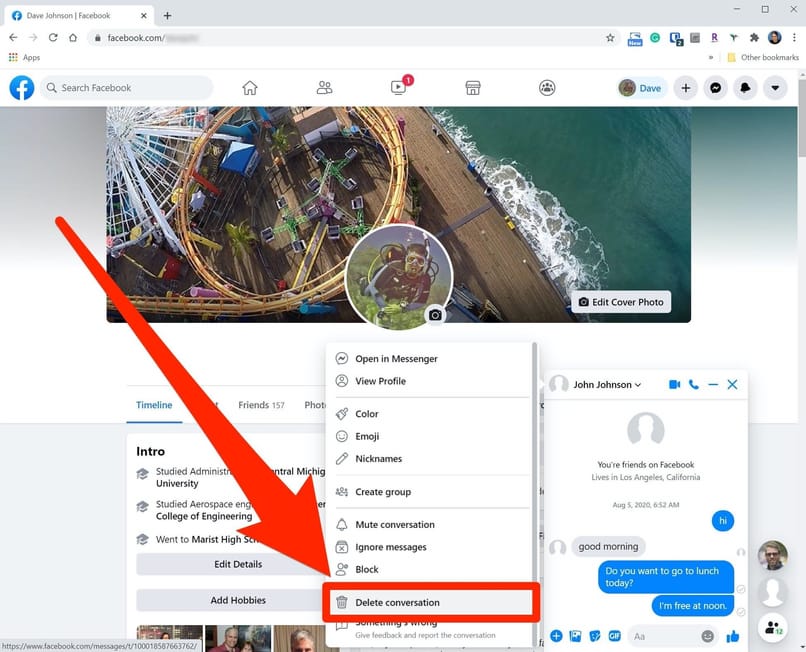
Lo que debes tener en cuenta es que al usar esta extensión vas a eliminar todos los mensajes de forma definitiva. No existe manera de recuperarlos por lo que tienes que estar demasiado seguro de querer borrar todos los mensajes de Messenger.
Gracias a esta clase de extensiones realizar acciones como esta no es para nada complicado y en pocos minutos puedes encargarte de eliminar una gran cantidad de mensajes. Así que como podrás observar es sumamente sencillo aprender cómo eliminar de una sola vez todos los mensajes de Facebook Messenger.
¿Qué aplicación para borrar mensajes de Messenger puedo utilizar?
Si no queremos usar la extensión de Chrome para realizar ésta función, tenemos otras herramientas también eficaces y simples de usar al momento de éste tipo de inconvenientes, como lo son las aplicaciones para eliminar los mensajes de Messenger o Facebook, como por ejemplo:
Free Messenger Cleaner: es una de las aplicaciones en ésta categoría más efectiva, de acuerdo a los usuarios que ya le han dado uso anteriormente, así mismo, es muy fácil de obtenerla, sólo debemos descargarla en nuestro móvil u ordenador en el caso de que podamos bajar aplicaciones desde nuestra computadora.
Una vez descargada e instalada en su totalidad, debemos ingresar a nuestra 'cuenta de Facebook', estando allí, de manera automática será activada la extensión con la aplicación, hacemos ‘clic’ en la extensión que aparecerá y de inmediato se desglosarán las opciones que tenemos para eliminar, en este caso son los mensajes o chats, seleccionamos, presionamos en 'eliminar' y listo, es así de sencillo.
Fast Delete Facebook Messages: a diferencia con la anterior aplicación, ésta sólo nos da la opción de eliminar todos nuestros chats o conversaciones, por lo que en un tiempo muy poco tendremos nuestra bandeja de Messenger vacía; siguiendo los siguientes pasos similares a la anterior:
En primer lugar, debemos instalar la aplicación, e ingresar a nuestros Facebook, una vez allí, hacemos 'clic' en la extensión que será proporcionada y emitirá la opción de 'borrar todos los mensajes' presionamos allí, y estaría hecho nuestro trabajo de una manera muy rápida.
Recuerda que si tienes alguna clase de duda sobre cómo borrar todos los mensajes de Messenger de una sola vez puedes dejarla un poco más abajo en la caja de comentarios y te ayudaremos a resolverlas lo más rápido posible.
Además, te recomendamos seguir navegando Miracomosehace para encontrar más tutoriales no únicamente relacionados a Facebook y Messenger sino también a Chrome y la gran cantidad de comodidades que todas las extensiones pueden darnos día a día.